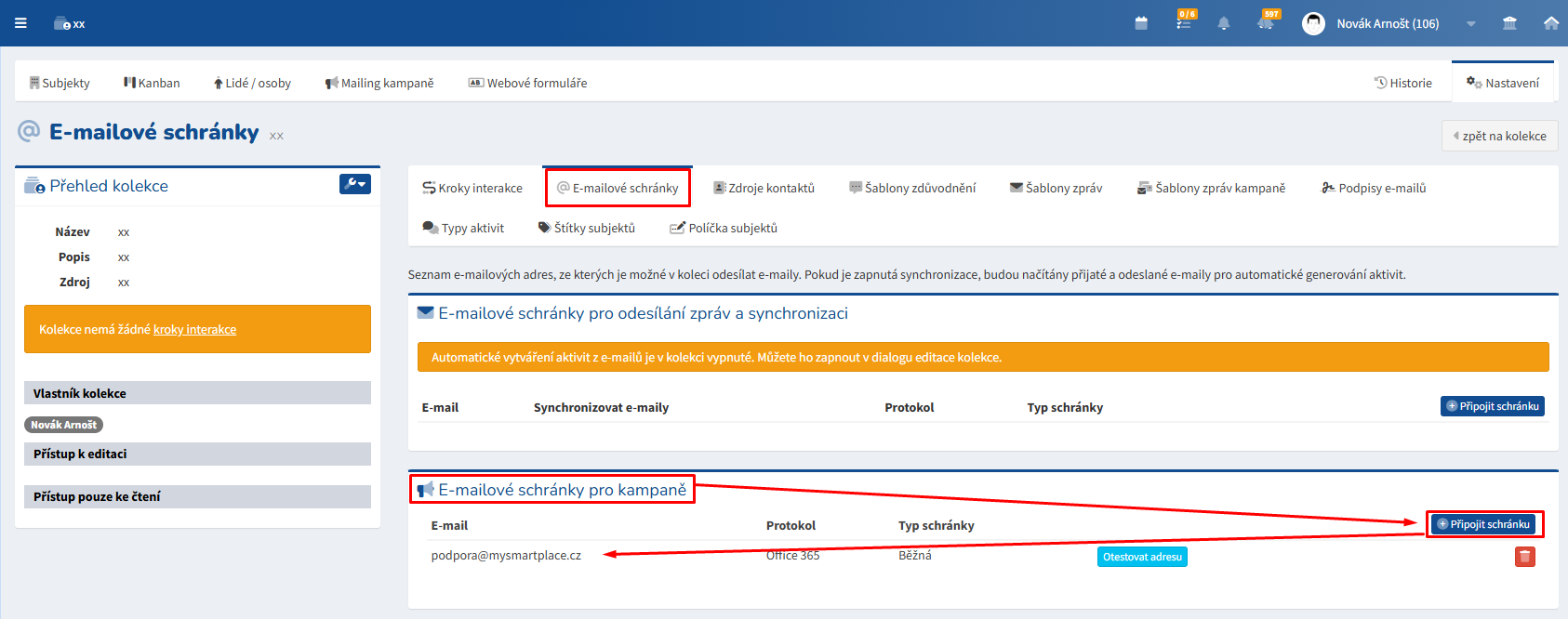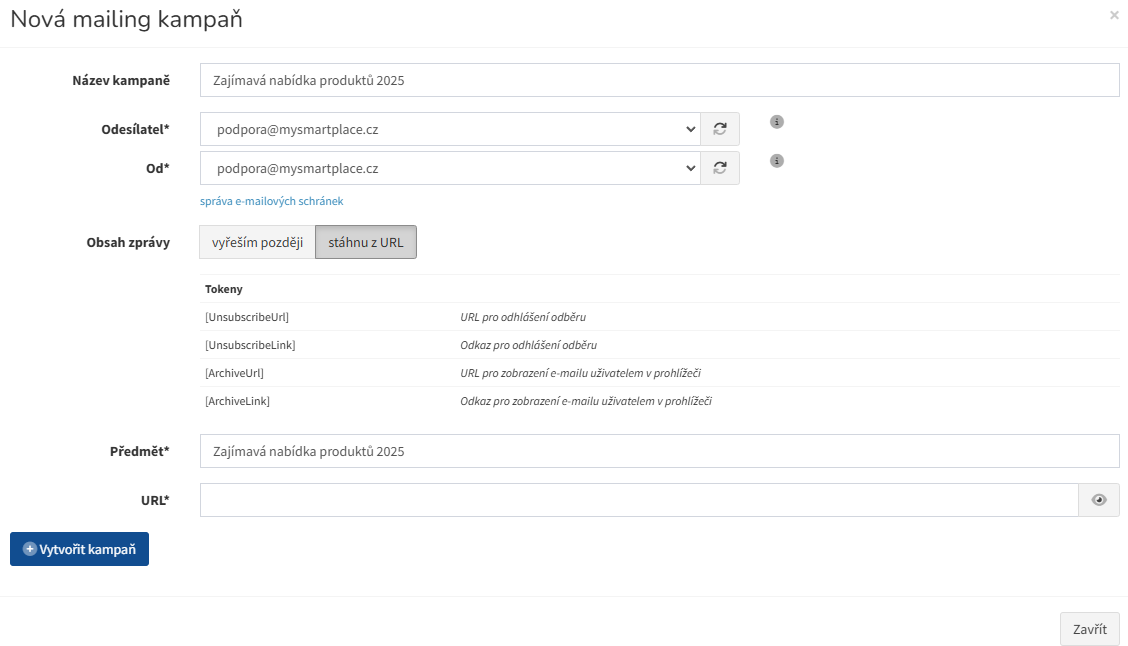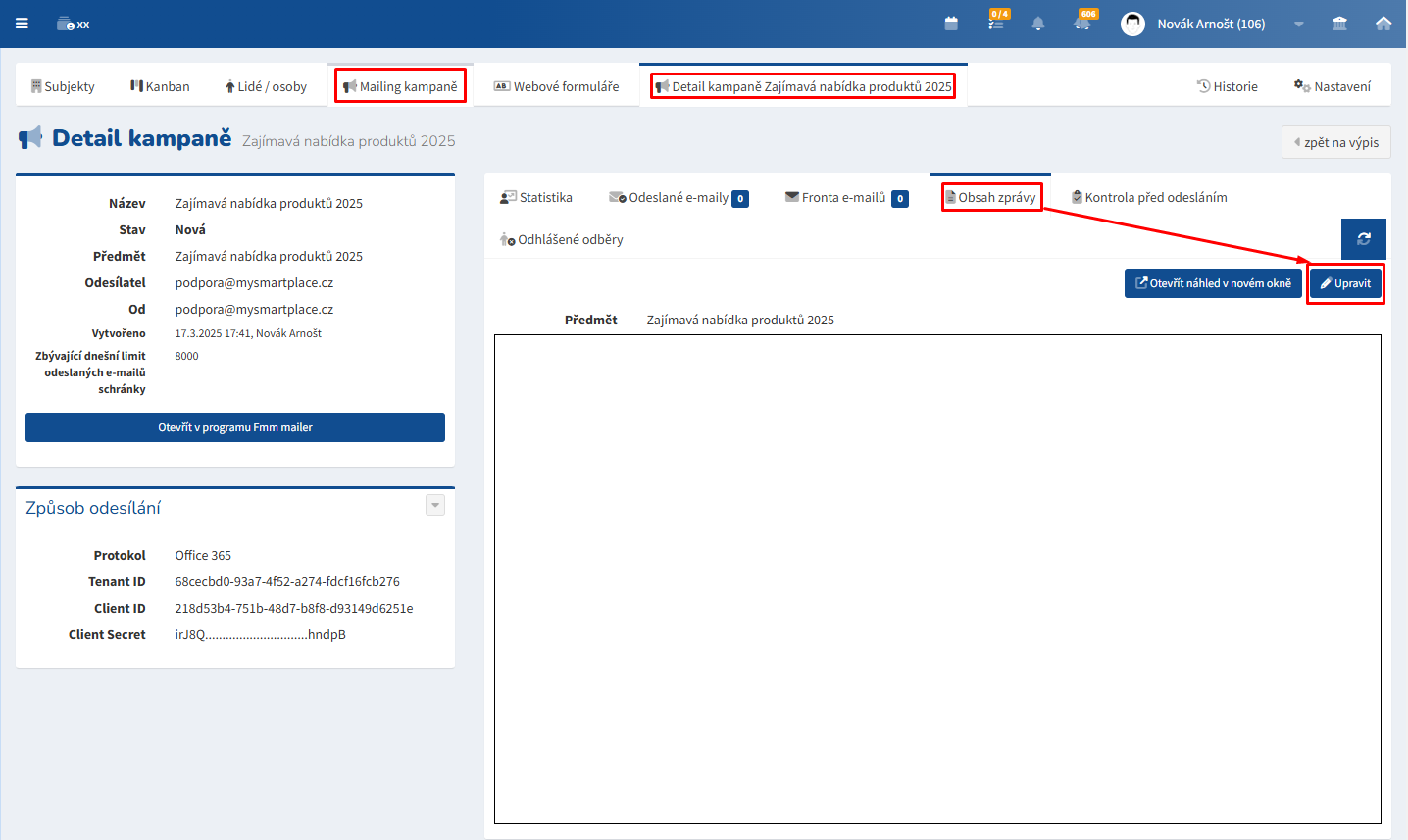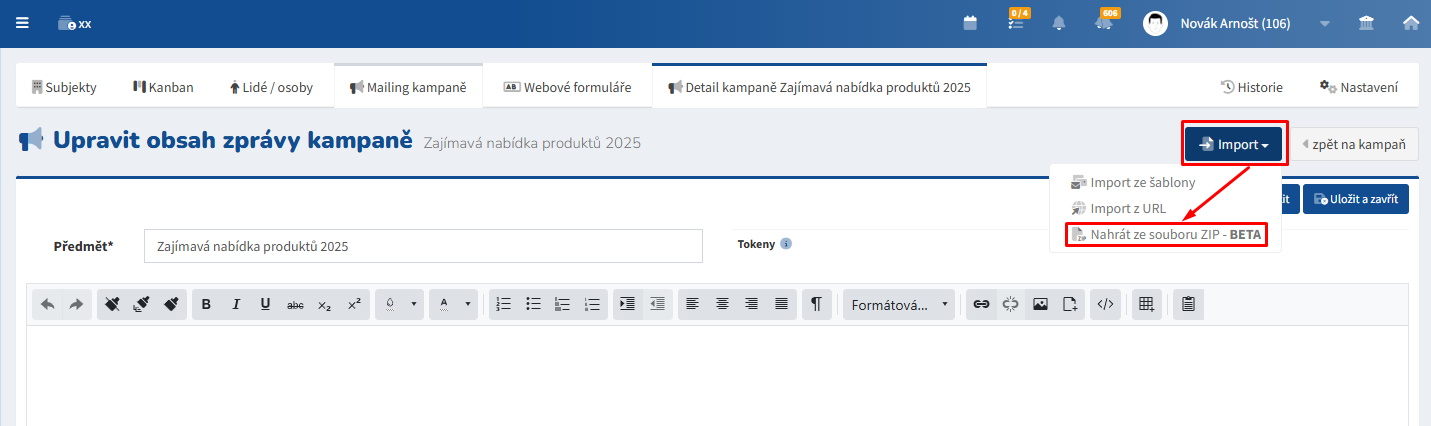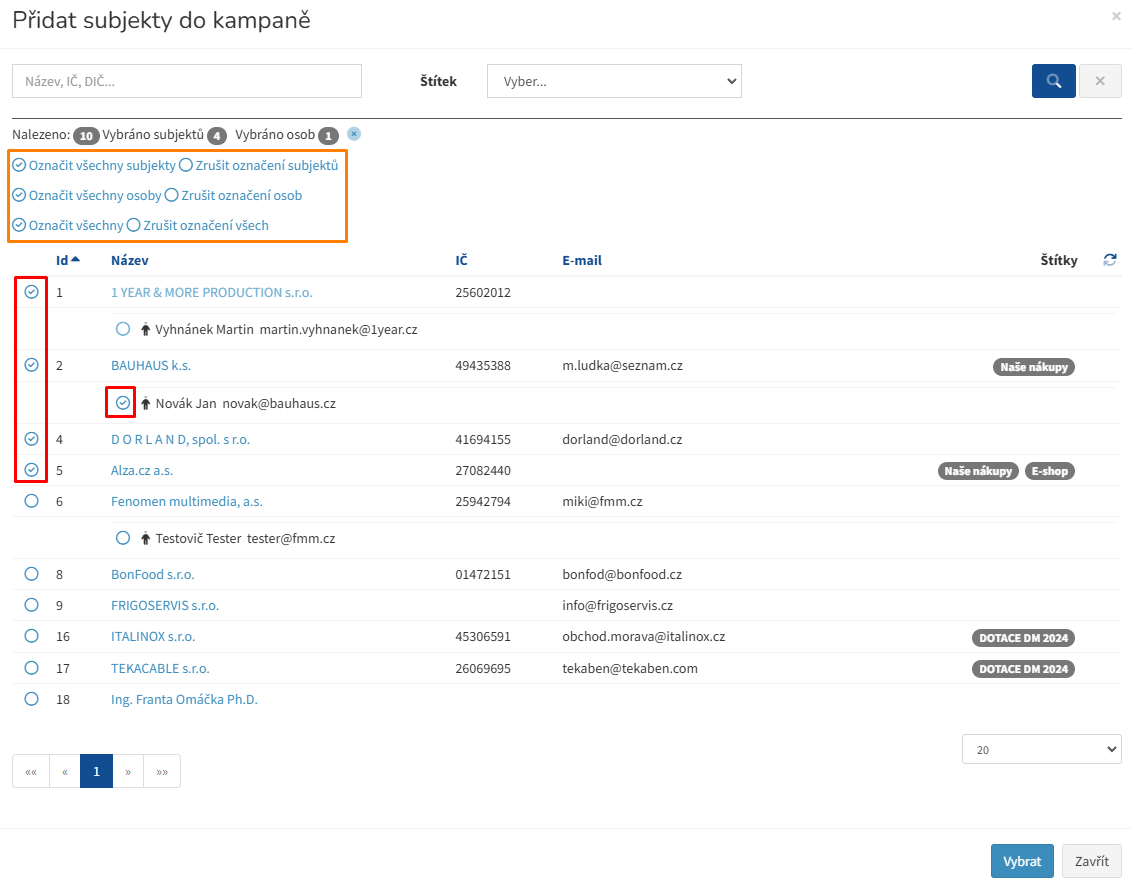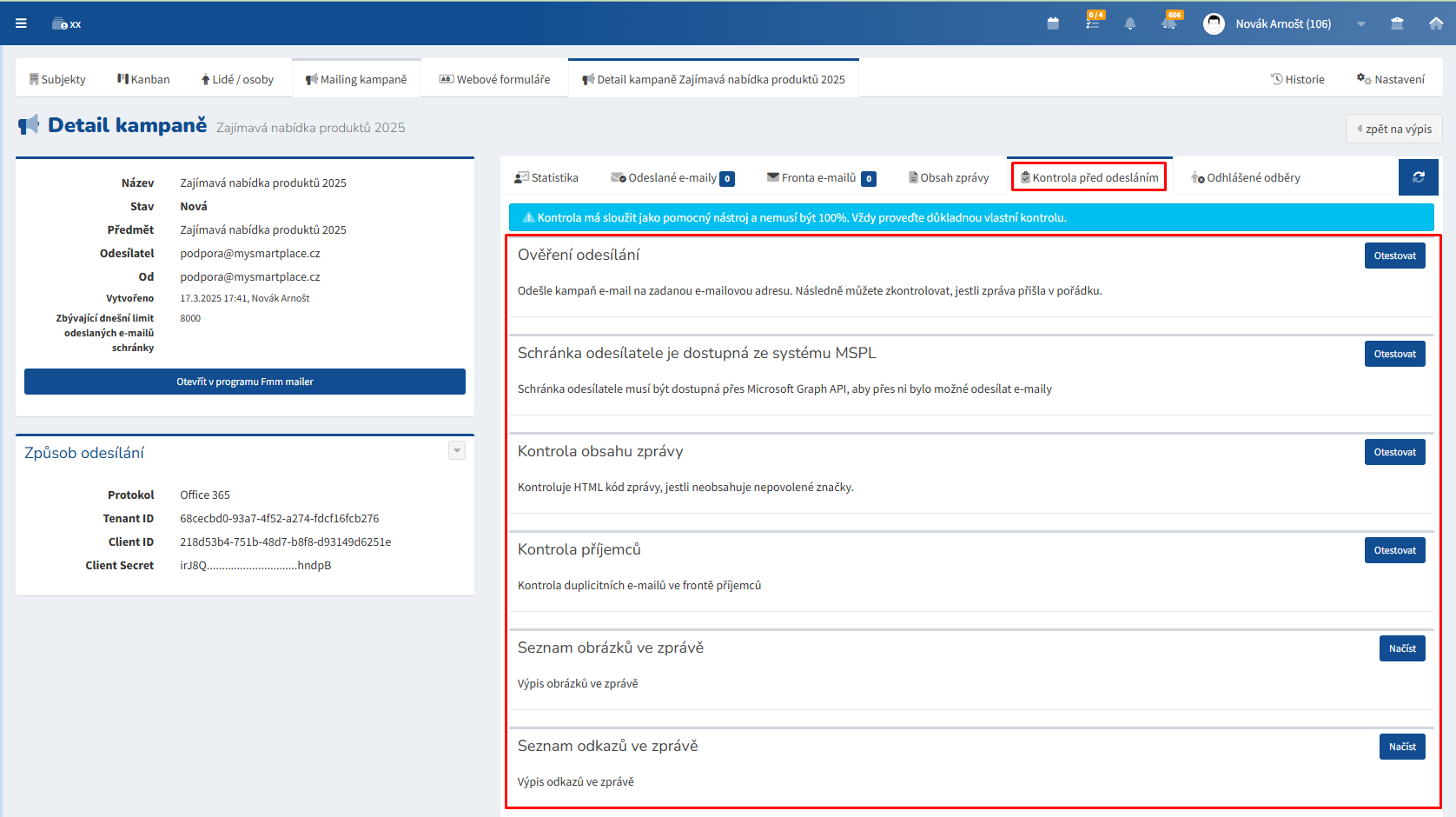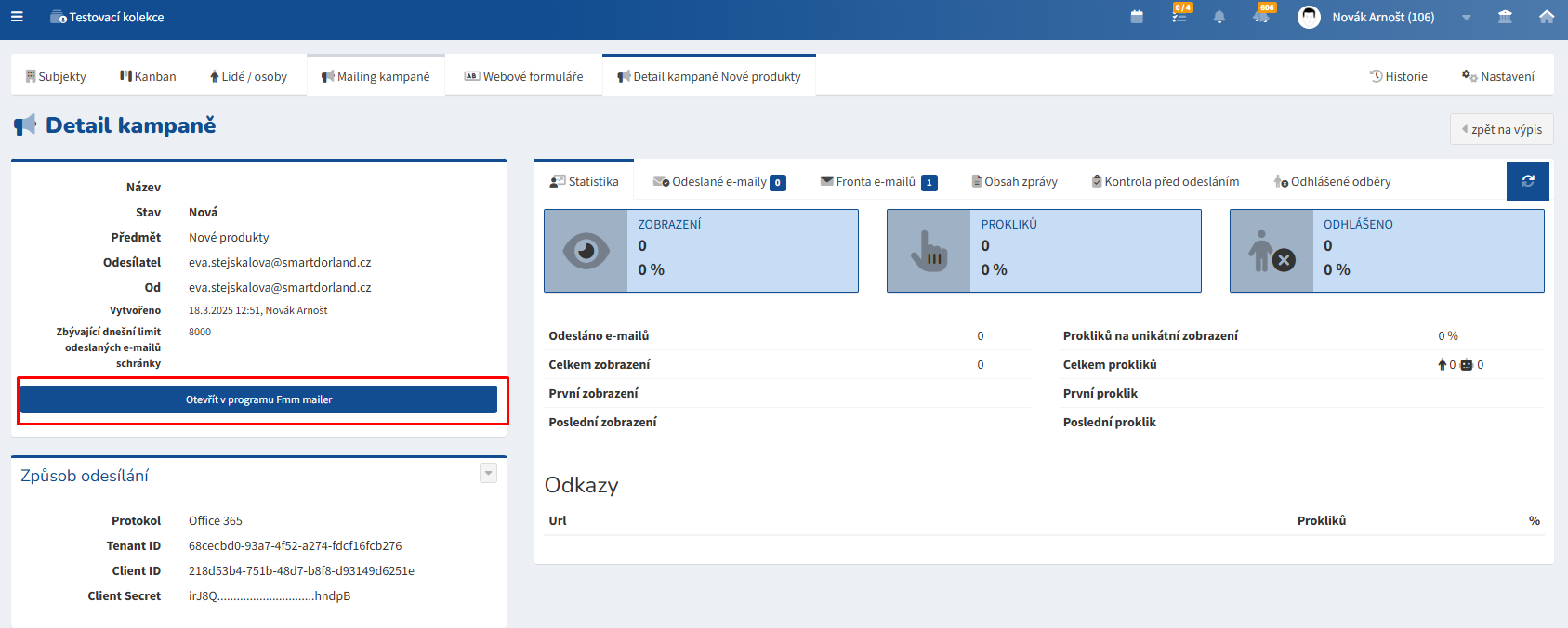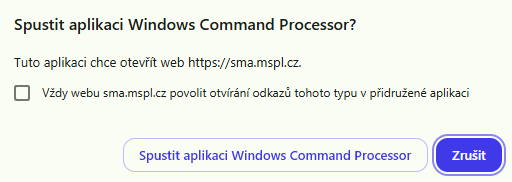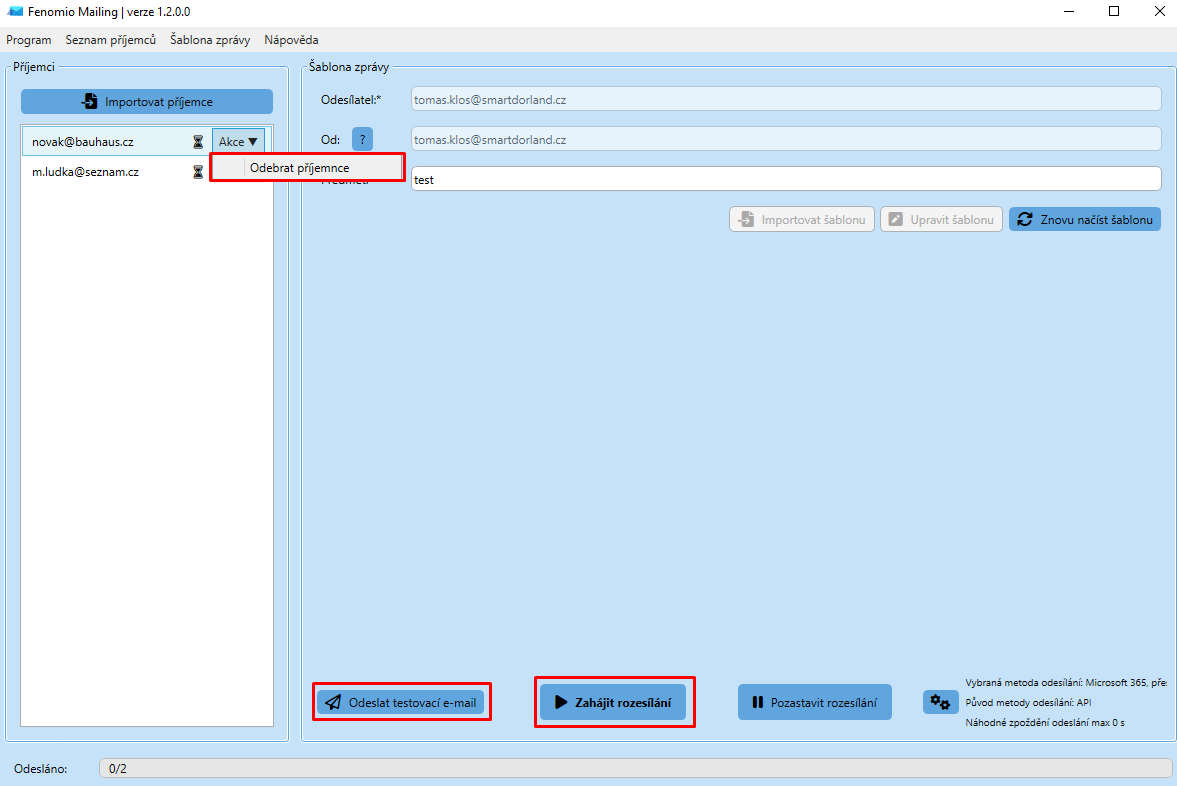Jak rozeslat moji kampaň
Výchozí stav pro tento krok v případě, že jste upravovali šablonu staženou (vytvořenou mimo CRM) je, že máte nachystanou složku v ZIPu, kterou jste vytvořili podle návodu v manuálu "Tvorba kampaně pro rozeslání".
Ještě jednou si zkontrolujte správnost souborů v ZIPu.
Prvním krojem je kontrola, zda máte v rámci kolekce, kde chcete kampaň rozesílat, připojenou e-mailovou schránku pro kampaň.
Doporučení: Pro zjištění jak moc bude danému mailu rozesílanému v rámci kampaně hrozit, že spadne do "spamu" můžete využít stránky www.mail-tester.com.
Další krok je přejít do "Mailing kampaně" v rámci vaší kolekce a vytvořit novou kampaň (tlačítko  ).
).
Tím se otevře tabulka, kterou vyplňte.
Pokud chcete použít nahrání vaší zprávy pro rozeslání z URL odkazu, odkaz vložte do příslušného řádku. (Nahrání z URL jde udělat i později, v tom případě zvolte možnost "vyřeším později"). Pokud budete zprávu vytvářet přímo v CRM nebo ji budete nahrávat ve formě ZIP, zvolte u "obsah zprávy" možnost "vyřeším později".
Pokud jste zvolili možnost nahrání z URL odkazu, pak budete mít v rámci "obsah zprávy" již vloženou zprávu, kterou budete rozesílat.
Pokud jste využili možnost "vyřeším později" pak:
- vytvoření si obsahu zprávy přímo v CRM (popsáno v manuálu v bodě "Tvorba kampaně pro rozeslání")
- použití nahrání souboru ZIP (vytvoření souboru je popsáno v manuálu v bodě "Tvorba kampaně pro rozeslání")
Příprava mailů na které chci odesílat
Máte 2 možnosti přidání mailů pro odeslání a to:
- Přes "fronta e-mailů" funkcí "přidat příjemce" - zde si můžete filtrovat podle názvu, IČ, DIČ nebo štítku a přidávat jednotlivé subjekty a osoby zaškrtnutím příslušného pole nebo použít hromadné označení (označeno oranžově).
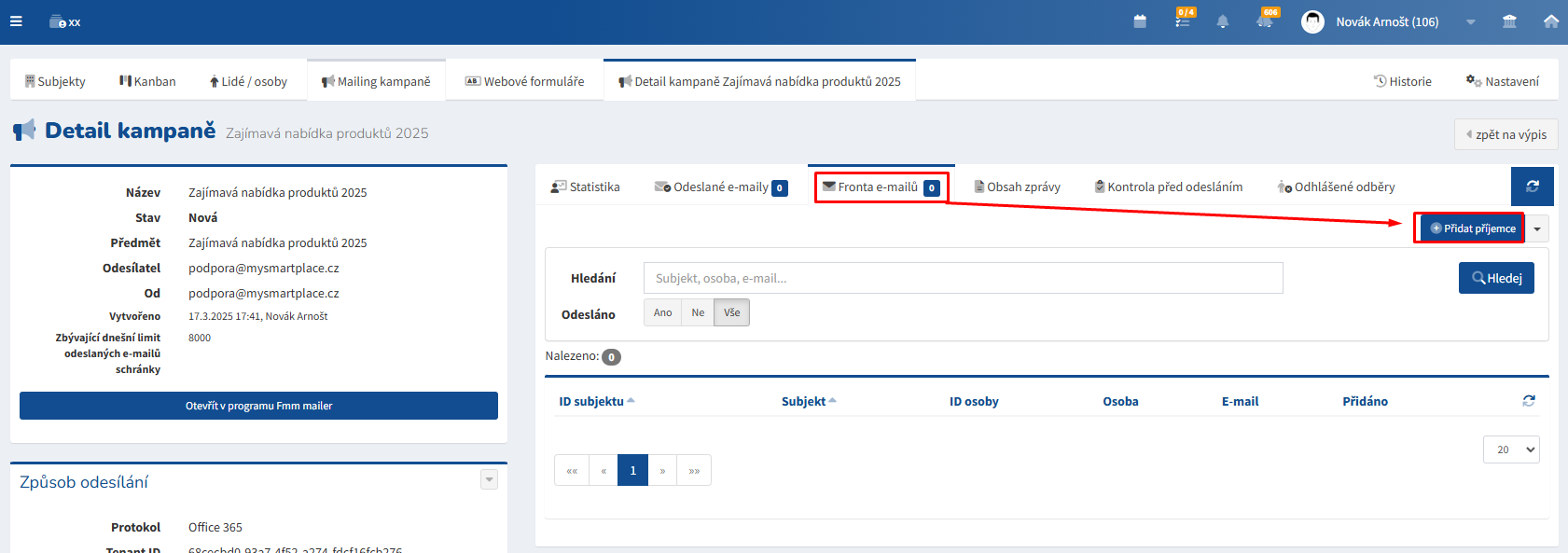
- Nebo můžete použít funkci hromadné akce které se vztahují k celé kolekci (označeno oranžově).
Kontrola před odesláním
V záložce kontrola před odesláním máte k dispozici několik funkcí, kterými si můžete ještě jednou zkontrolovat správnost všech náležitostí a zda se e-mail rozešle správně.
Finální odeslání
V detailu kampaně klikněte na "otevřít v programu Fmm mailer" (Tento program stáhnete zde).
Po kliknutí vám nejspíše vyskočí potvrzovací okno (záleží na vašem prohlížeči).
Otevře se vám externí aplikace, ve které si ještě jednou můžete zkontrolovat obsah zprávy a emaily příjemců (které se načítají ze CRM z fronty e-mailů).
Poznámka: Pokud již máte program otevřený před tím, než kliknete na tlačítko "otevřít v programu Fmm mailer", pak vám vyskočí upozornění, že aplikace již na pozadí běží a data se vám ze CRM nenačtou! Musíte aplikaci zavřít a pak teprve použít tlačítko v CRM.
Ještě jednou můžete zkusit pomocí "odeslat testovací e-mail" zkontrolovat, zda je vše jak má být. Dále můžete dodatečně ve sloupci "příjemci" přes tlačítko "akce" a "odebrat příjemce" odstranit z odesílací fronty adresy, kterým mail nechcete poslat.
Pokud je vše v pořádku, rozeslání provedete kliknutím na tlačítko "Zahájit rozesílání".
Aplikaci poté musíte nechat běžet na pozadí dokud se neodešlou všechny e-maily. Pokud dojde v průběhu rozesílání k zavření aplikace, pak musíte znovu zopakovat postup, čili kliknout v CRM na tlačítko "otevřít v programu Fmm mailer", tím se načte aktualní fronta odesílání mailů a znovu potvrdíte rozesílání v aplikaci. (Dojde k odeslání e-mailu na zbývající adresy, kde ještě e-mail odeslán nebyl).